こんにちはオガワ(@misc_log)です。
「AirPods / AIrPods Proのバッテリー残量を確認する方法がわからない」という人向けに、残量を確認する方法をまとめました。
iPhone (iOS)を使って確認する方法を解説します。AirPodsとiPhoneがペアリングされていることが前提です。
早速ですが、AirPodsのバッテリーはこの3つの方法で確認可能。
- ウィジェットで確認する
- AirPodsのフタを開ける
- Siriに聞く
ただ、「ケース」と「AirPods本体」それぞれの残量を確認するには所定の条件があるので、そこも含めて解説します。
AirPodsのバッテリー残量確認方法がわからない、表示されないと困っている人の参考になれば。

AirPods電池残量確認方法その1:iPhoneのウィジェットで確認する
きっとこれが一番簡単な確認方法。
iPhoneのホーム画面で画面を左側にスワイプするとウィジェットが表示されます。
ウィジェット内に「バッテリー」というメニューがあり、その中でAirPodsのバッテリーを確認できます。
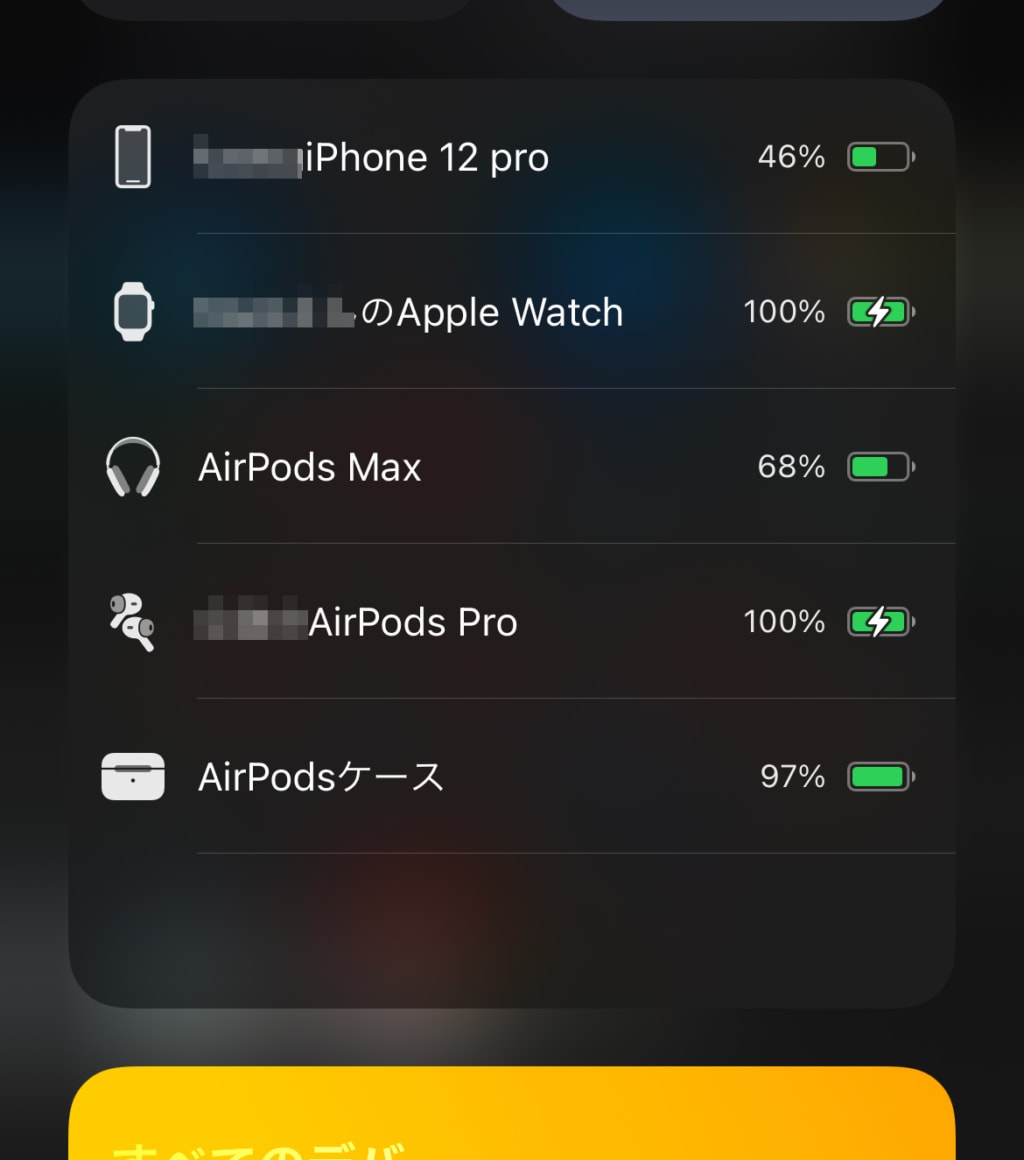
もしウィジェットに「バッテリー」がない人はこちらを見てウィジェットにバッテリーメニューを加えてください。
ちなみに、AirPodsを使っている場合と使っていない場合で電池残量を確認できる項目が異なります。
AirPodsを使っていない場合

AirPods(イヤホン本体)がケースに入った状態でフタを開けたときに確認できるのはこちら。
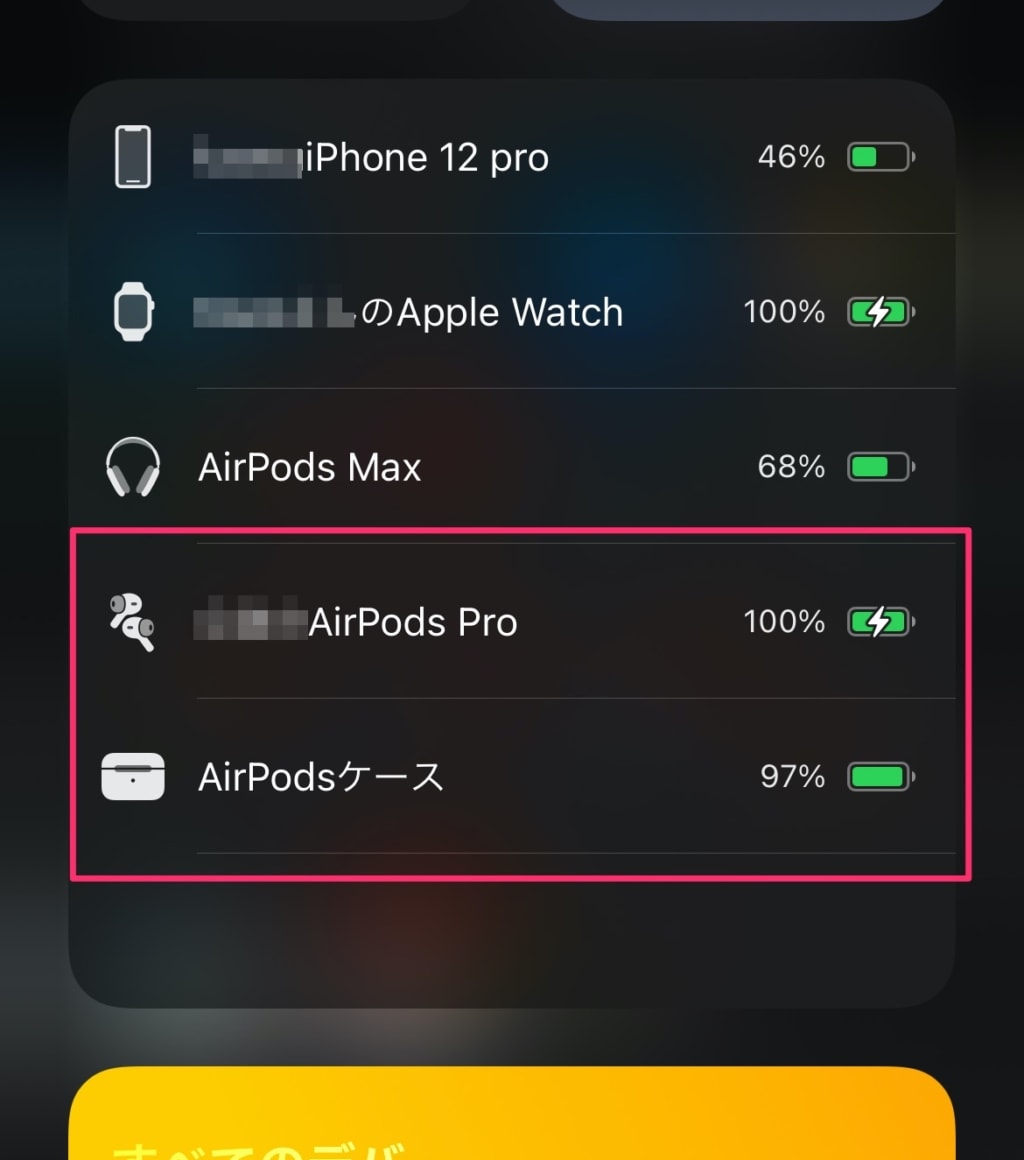
- AirPods本体(イヤホン部分)
- ケース
AirPodsとケース、両方のバッテリー状態をウィジェットで確認できます。
AirPods使用中の場合

AirPodsを耳に付けている時や、ケースの外に出ている状態で確認できるのはこちら。
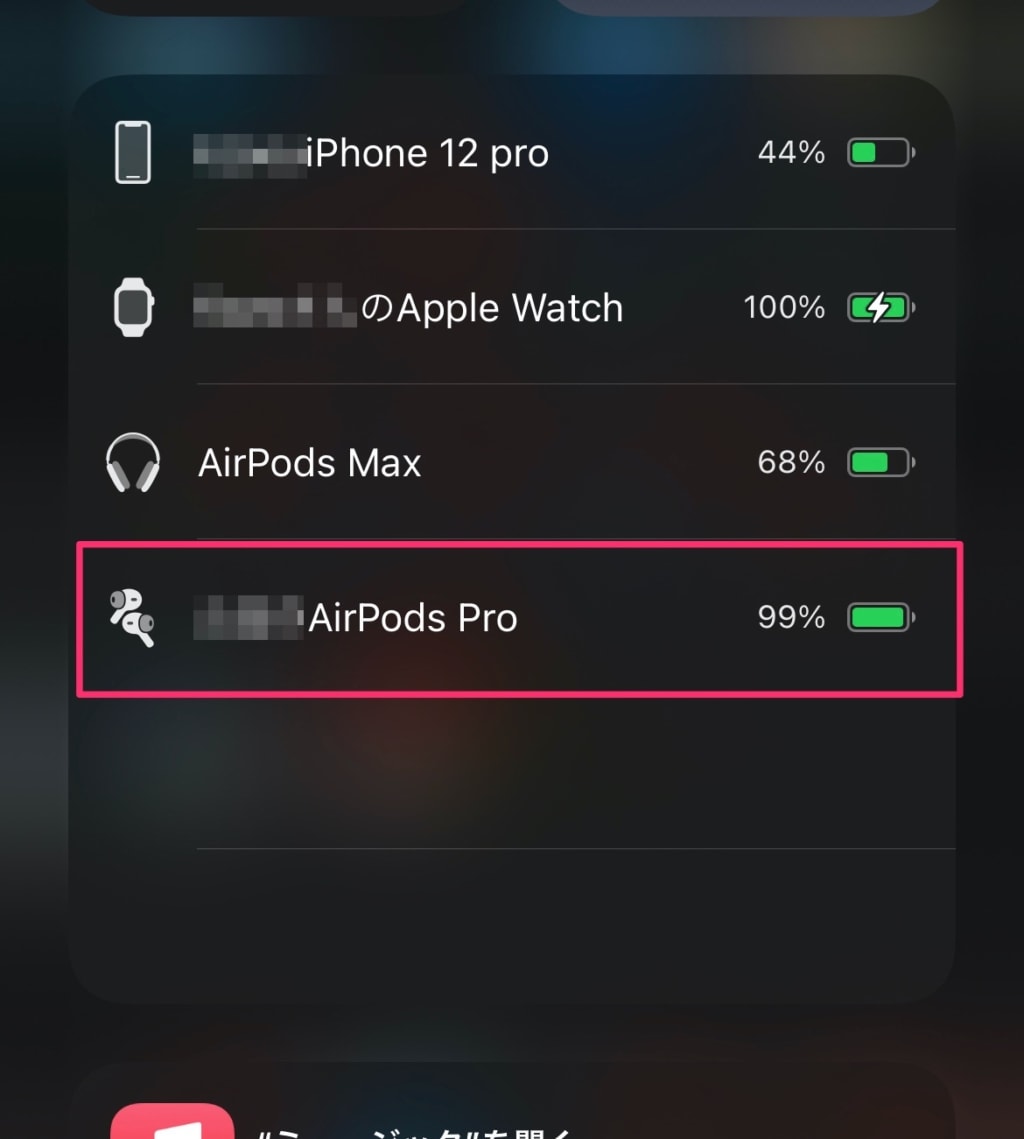
- AirPods本体(イヤホン部分)のみ
この場合、AirPods本体の残量確認しかできず、ケースのバッテリー状態は確認できません。
AirPods電池残量確認方法その2:AirPodsケースのフタを開ける
iPhoneがスリープ状態じゃない時に、AirPodsがケースに入ったままフタを開けます。
すると、iPhone上にAirPods本体とケースのバッテリー状態が表示されます。

これらの条件が整っている必要があります。
- iPhoneがスリープ状態じゃないこと
- AirPodsが「ケースに入ったまま」フタをあけること
- AirPodsとiPhoneを結構近づける必要がある
特に、このAirPodsとiPhoneを近づける距離感が絶妙です。
人によると思いますが、個人的には結構近づけないといけないんだなと感じましたね。
AirPods電池残量確認方法その3:Siriに聞く
多分この方法を日常的に使用する人はいないような気もしますが、音声でも確認できます。

下記のように聞いてみてください。
Hey Siri、エアーポッズの電池残量は?
このときもAirPodsの状態によって確認できるものが異なります。
- AirPodsがケースに入っていて、かつ、フタが開いている
-
AirPodsとケースの両方のバッテリー残量を確認可能。
- AirPodsがケースの外にある(使っている)
-
AirPods本体のみのバッテリー残量を確認可能。
- AirPodsがケースに入っていて、かつ、フタが閉まっている
-
バッテリー残量は確認できない。
それぞれの状態によって、Siriが残量を読み上げてくれます。
バッテリー残量が表示されない
これらのどの方法でもバッテリー残量が確認できない場合は下記を試してみてください。
- iPhoneを再起動する
- AirPodsをペアリングしなおす
だいたい、このどちらかで解決するはず。
これでだめなら、そもそもAirPodsのバッテリーが空か、壊れたかの可能性があります。購入元への相談も含め検討してください。
AirPodsのバッテリー残量を確認する3つの方法まとめ
こんな感じでAirPodsの電池残量を確認することができます。ほんとややこしいですね。
つまり、ケースのフタが開いていることが確認の条件で、AirPods本体がケースに入っているか、いないかで確認できるものが異なる。
ということです。
まあ、第2世代AirPodsやAirPods Proはワイヤレス充電可能になったので、使わない時は充電器に置いておけばバッテリー残量はあまり気にする必要ないですけどね。

もっとわかりやすく、ケースのインジケーターで残量がわかるようになってるといいんですけどね。
ということで、今日は以上です。それではまた。
Apple公式ガイドも参考にどうぞ。
AirPods を充電ケースで充電する方法とバッテリーの駆動時間について







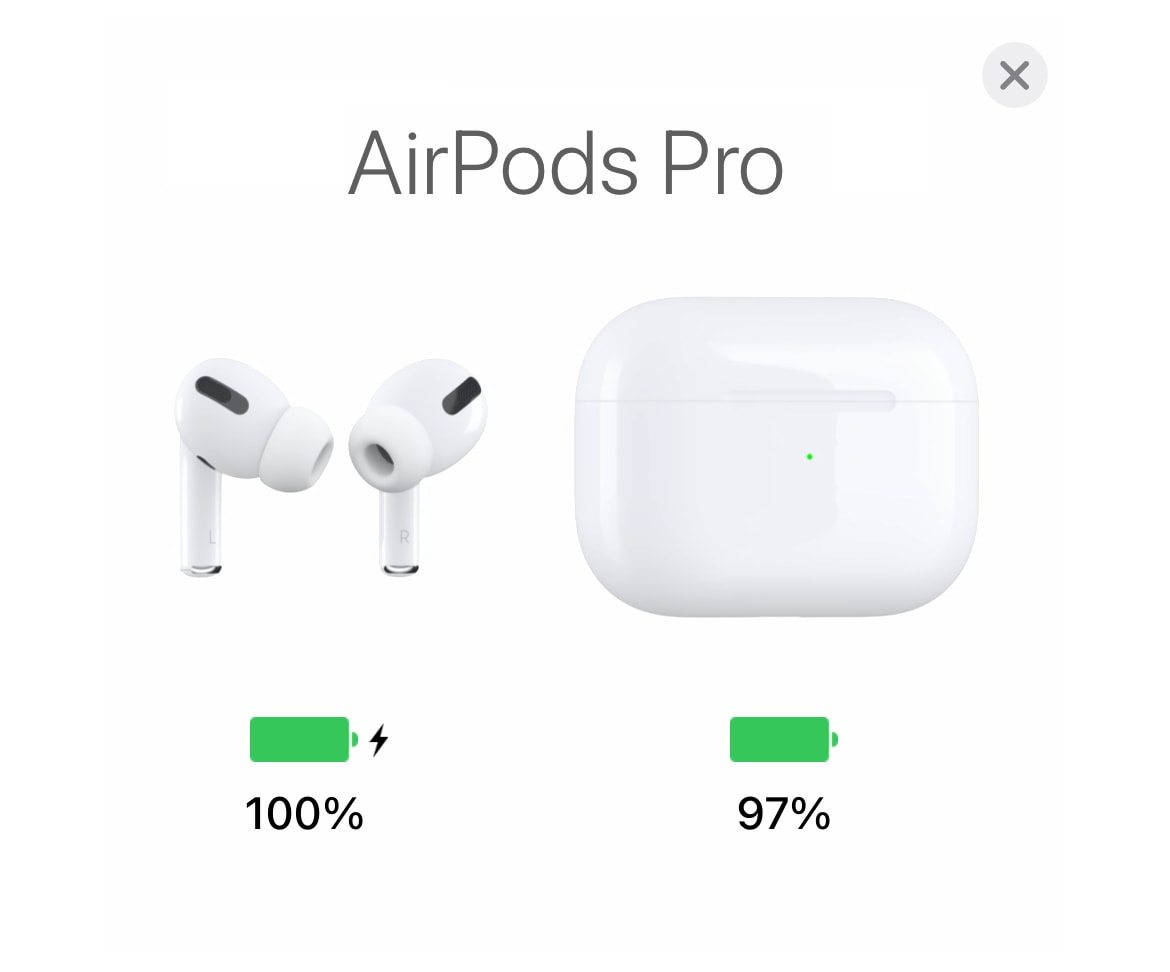

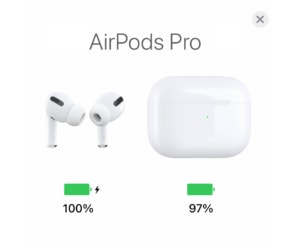
コメント